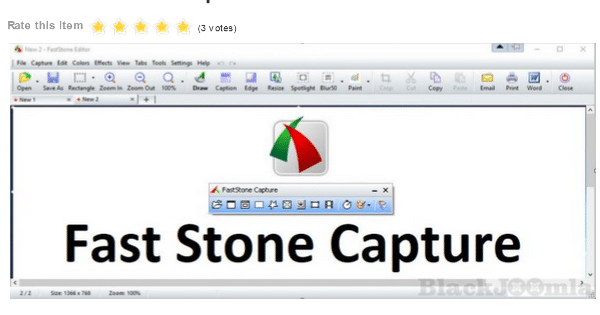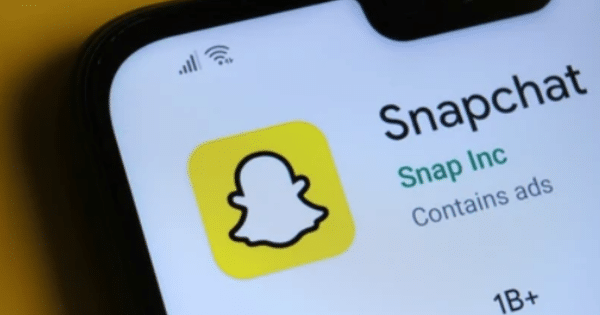FastStone Capture adalah salah satu perangkat lunak yang paling populer untuk melakukan screenshot, merekam video desktop, dan melakukan editing gambar.
Dalam artikel ini, kita akan membahas bagaimana untuk melakukan unduhan dan instalasi FastStone Capture dengan mudah.
Artikel ini akan membahas beberapa subheading yang berbeda, seperti keuntungan menggunakan FastStone Capture, persyaratan sistem yang diperlukan, cara download FastStone Capture, dan langkah-langkah instalasi.
Keuntungan Menggunakan FastStone Capture
FastStone Capture menawarkan sejumlah keuntungan yang tidak dapat ditemukan pada perangkat lunak serupa. Beberapa keuntungan utama FastStone Capture adalah sebagai berikut:
- FastStone Capture memungkinkan pengguna untuk melakukan screenshot pada layar desktop dengan mudah dan cepat.
- FastStone Capture memungkinkan pengguna untuk melakukan pengambilan gambar dari area tertentu di layar.
- FastStone Capture menawarkan fitur merekam video desktop dengan kualitas tinggi.
- FastStone Capture menyediakan sejumlah besar opsi pengeditan gambar, termasuk cropping, resizing, dan efek khusus.
- FastStone Capture memungkinkan pengguna untuk melakukan batch processing pada sejumlah besar gambar secara bersamaan.
- FastStone Capture juga memiliki dukungan untuk berbagai format file gambar.
Persyaratan Sistem yang Diperlukan
Sebelum melakukan unduhan dan instalasi FastStone Capture, pastikan bahwa sistem Anda memenuhi persyaratan minimum berikut:
- Sistem operasi Windows XP, Vista, 7, 8, 8.1, atau 10.
- Prosesor 1 GHz atau lebih cepat.
- RAM minimal 1 GB.
- Ruang penyimpanan kosong minimal 30 MB.
Cara Download FastStone Capture
Berikut adalah cara untuk melakukan unduhan FastStone Capture dari situs web resminya:
- Langkah 1: Buka browser web Anda dan masuk ke situs web resmi FastStone Capture di alamat “http://www.faststone.org/FSCaptureDetail.htm”.
- Langkah 2: Gulir ke bawah halaman dan klik tombol “Download” untuk mengunduh file instalasi FastStone Capture.
- Langkah 3: Tunggu sampai proses unduhan selesai.
Langkah-langkah Instalasi
Setelah selesai mengunduh file instalasi FastStone Capture, langkah selanjutnya adalah melakukan instalasi. Berikut adalah langkah-langkah yang perlu diikuti:
- Langkah 1: Buka file instalasi FastStone Capture yang telah diunduh. Setelah itu, klik dua kali file instalasi untuk membuka jendela instalasi.
- Langkah 2: Pilih bahasa yang diinginkan untuk proses instalasi dan klik “OK”.
- Langkah 3: Baca dan setujui persyaratan lisensi FastStone Capture. Klik “Next” untuk melanjutkan.
- Langkah 4: Pilih lokasi di mana Anda ingin menginstal perangkat lunak FastStone Capture. Klik “Next” untuk melanjutkan.
- Langkah 5: Pilih opsi “Create a desktop shortcut” jika Anda ingin membuat pintasan di desktop Anda. Klik “Next” untuk melanjutkan.
- Langkah 6: Klik “Install” untuk memulai proses instalasi.
- Langkah 7: Tunggu sampai proses instalasi selesai.
- Setelah selesai, klik “Finish” untuk menutup jendela instalasi.
Cara Menggunakan FastStone Capture
Setelah berhasil mengunduh dan menginstal FastStone Capture, berikut adalah beberapa cara untuk menggunakan perangkat lunak ini:
- Untuk melakukan screenshot, klik tombol “PrtSc” di keyboard Anda atau klik tombol “Capture” di jendela FastStone Capture. Anda juga dapat memilih opsi “Capture Window” atau “Capture Rectangle” untuk melakukan screenshot pada area tertentu di layar.
- Untuk merekam video desktop, klik tombol “Record Screen” di jendela FastStone Capture. Anda dapat memilih opsi “Full Screen” atau “Selected Region” untuk merekam seluruh layar atau area tertentu di layar.
- Untuk melakukan pengeditan gambar, klik tombol “Edit” di jendela FastStone Capture. Anda dapat melakukan berbagai macam pengeditan, termasuk cropping, resizing, dan pengubahan warna gambar.
- Untuk mengatur preferensi FastStone Capture, klik tombol “Options” di jendela FastStone Capture. Di sini, Anda dapat mengatur preferensi seperti lokasi penyimpanan file, ukuran font, dan format file gambar.
Dengan menggunakan FastStone Capture, Anda dapat dengan mudah mengambil screenshot, merekam video desktop, dan melakukan pengeditan gambar.
Dengan tampilan yang sederhana dan mudah digunakan, FastStone Capture menjadi pilihan yang sangat baik untuk kebutuhan screenshot dan rekaman desktop Anda.
Semoga artikel ini dapat membantu Anda untuk mengunduh dan menginstal FastStone Capture dengan mudah.